Dlaczego moje wiadomości są usuwane?
Powyższe spotkanie użytkownika nie jest rzadkie, ponieważ wielu użytkowników iPhone’a usunęło swoje wiadomości przez sam iPhone. Twój iPhone nadal usuwa wiadomości, mimo że próbowałeś różnych prostych metod rozwiązywania problemów.
Nie przejmuj się tym; jesteś objęty. Ten post Cię nauczy jak przywrócić usunięte wiadomości jednym kliknięciem, a także w prosty sposób, aby tego uniknąć w przyszłości.
- Część 1: Możliwe przyczyny
- Część 2: Odzyskaj rozwiązanie: Oprogramowanie do odzyskiwania danych DrFoneTool
- Część 3: Zalecane środki ostrożności – Kopia zapasowa danych telefonu DrFoneTool
Część 1: Możliwe przyczyny
Powód 1. Nieprawidłowe ustawienia
Być może ustawiłeś iPhone’a do przechowywania wiadomości przez pewien czas. Po upływie tego czasu wiadomości zostaną automatycznie usunięte. Możesz to kontrolować, przechodząc do Ustawienia> Wiadomości> Zachowaj wiadomości.
Powód 2. Niepowodzenie aktualizacji iOS
Podczas gdy aktualizacja iOS usuwa usterki, jej awaria może wprowadzić nowe. W konsekwencji Apple zachęca użytkowników do tworzenia kopii zapasowych iPhone’a przed aktualizacją. Oprócz połączeń, brak aktualizacji iOS spowoduje problem „brakujących kontaktów iPhone’a”.
Powód 3. Brak miejsca do przechowywania
Niewystarczająca pojemność pamięci może również spowodować usunięcie wiadomości przez iPhone’a. Aby sprawdzić, czy masz wystarczającą pojemność, przejdź do Ustawienia> Ogólne> Pamięć iPhone’a. Jeśli w Twoim iPhonie zaczyna brakować pamięci, możesz zwolnić więcej miejsca na urządzeniu lub kupić dodatkowe miejsce.
Część 2: Odzyskaj rozwiązanie: Oprogramowanie do odzyskiwania danych DrFoneTool
Kiedy pojedyncza aktualizacja oprogramowania układowego kończy się usunięciem nieaktualnych wiadomości tekstowych na iPhonie, kto się nie powiedzie? W każdym momencie naszego życia wszyscy byliśmy obiektem tych inwazyjnych kranów. Pozytywną wiadomością jest to, że odzyskasz utracone wiadomości z urządzenia iPhone. iPhone’y są często zaprojektowane do śledzenia danych, które zostały usunięte. Jeśli dane nie zostały zapisane, można je wyodrębnić za pomocą narzędzia do ekstrakcji danych. W App Store dostępnych jest kilka aplikacji, z których niektóre są bezpłatne, a inne płatne.
Nawet podczas wyszukiwania w Google odzyskiwania wiadomości z oprogramowania iPhone’a pojawia się wiele aplikacji komputerowych. Należy jednak pamiętać, że nie wszystkie z tych aplikacji działają, a niektóre z nich to tylko oszustwa mające na celu nakłonienie użytkownika do ich zainstalowania i zainfekowania komputera stacjonarnego, iPhone’a lub obu. Często zwracaj uwagę na widoki poszczególnych aplikacji, z których chcesz korzystać, i wykonaj wstępne skanowanie, aby zapobiec wpadnięciu w te pułapki. Aby zapewnić, że rozwiązanie jest całkowicie bezpieczne i wydajne, często zaleca się korzystanie z godnego zaufania oprogramowania z pomocą renomowanej firmy.

DrFoneTool – Odzyskiwanie danych (iOS)
Najlepsza alternatywa dla Recuva do odzyskiwania z dowolnego urządzenia z systemem iOS
- Zaprojektowany z technologią odzyskiwania plików bezpośrednio z iTunes, iCloud lub telefonu.
- Możliwość odzyskania danych w poważnych sytuacjach, takich jak uszkodzenie urządzenia, awaria systemu lub przypadkowe usunięcie plików.
- W pełni obsługuje wszystkie popularne formy urządzeń z systemem iOS, takie jak iPhone XS, iPad Air 2, iPod, iPad itp.
- Zapewnienie łatwego eksportu plików odzyskanych z DrFoneTool – Odzyskiwanie danych (iOS) na komputer.
- Użytkownicy mogą szybko odzyskiwać wybrane typy danych bez konieczności ładowania całej porcji danych.
Krok 1: podaj swój telefon
Przede wszystkim pobierz i zainstaluj narzędzie do odzyskiwania tekstu iPhone’a na komputerze. To nie jest aplikacja, to narzędzie komputerowe. Proces inicjowania i kopiowania plików jest dość długi. W zależności od szybkości komputera lub laptopa może to zająć od 1-2 do 10-15 minut. Okno instalatora można ukryć za pomocą przycisku „Ukryj” w prawym dolnym rogu. Podłącz telefon do komputera.
Za każdym razem, gdy otworzysz narzędzie, zostanie wyświetlony komunikat informujący, że ta kopia oprogramowania nie została jeszcze zarejestrowana. Rejestracja oznacza zakup wersji płatnej. Wśród jego funkcji jest podgląd pełnego tekstu SMS-a. Możesz zobaczyć różnice między darmowymi i płatnymi wersjami różnych narzędzi DrFoneTool na listach rozwijanych.

Krok 2: włącz debugowanie USB na swoim urządzeniu
Podłącz smartfon iPhone, na którym chcesz odzyskać usunięte dane, do komputera za pomocą kabla USB. Nie zaleca się uruchamiania innych aplikacji systemowych podczas odzyskiwania wiadomości. W przeciwnym razie DrFoneTool może nie działać poprawnie.
Przed podłączeniem musisz włączyć debugowanie USB. Jeśli ta opcja nie jest jeszcze włączona, przejdź do opcji iPhone’a. Przewiń listę i wybierz ostatnią pozycję menu – „O telefonie”. Znajdź wiersz „Numer kompilacji” i kliknij go kilka razy z rzędu. Naciskanie powinno odbywać się szybko, aż pojawi się komunikat informujący o pomyślnym przyznaniu opcji zaawansowanych.
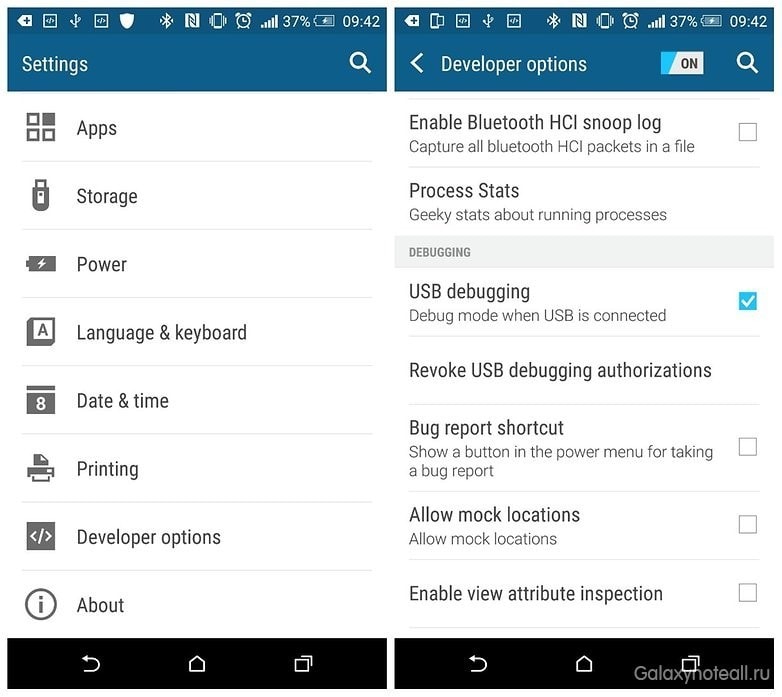
Step 3: Przeanalizuj swój telefon
DrFoneTool Odzyskiwanie danych narzędzie wykryje twój smartfon i zacznie go podłączać. Upewnij się, że połączenie nie jest przerywane i że kabel jest prawidłowo włożony do portu podczas synchronizacji.
Program zainstalowany na komputerze będzie miał pełny dostęp do pamięci smartfona i danych na karcie SD. Spowoduje to wysłanie prośby o dodanie aplikacji iPhone do interakcji z komputerem. Kliknij przycisk „Zainstaluj” w wyskakującym oknie. Jeśli potwierdzenie nie zostanie odebrane w ciągu 5 sekund, instalacja zostanie automatycznie anulowana.
Zostaniesz również poproszony o przesłanie aplikacji na smartfon, która tymczasowo aktywuje uprawnienia administratora (root). Wyszukiwanie usuniętych wiadomości tekstowych na iPhonie z prawami roota jest bardziej wydajne.
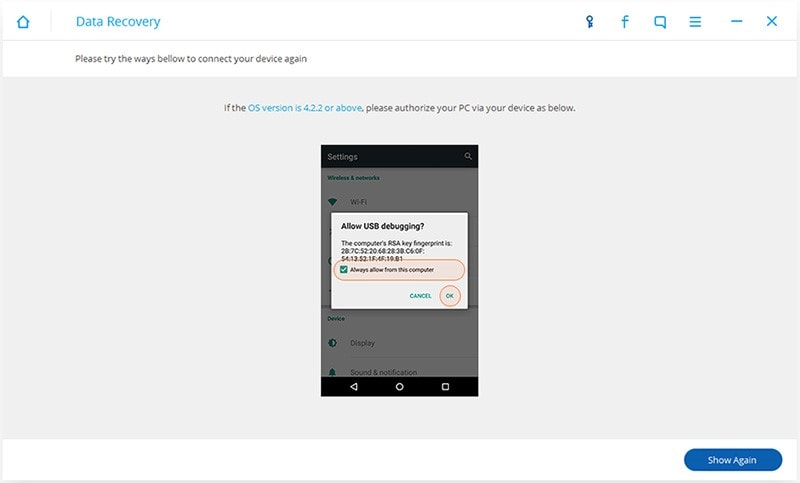
Krok 4: Skanuj i odzyskuj usunięte wiadomości SMS na iPhonie
Po przeanalizowaniu iPhone’a możesz zacząć go teraz skanować. Zanim to zrobisz, przejdź do ekranu głównego telefonu i naciśnij na nim przycisk „Zezwól”. Następnie wróć do programu na komputerze i kliknij przycisk „Start”, aby rozpocząć skanowanie. Po zakończeniu skanowania wszystkie możliwe do odzyskania wiadomości, zdjęcia, filmy, kontakty na iPhonie zostaną znalezione i wyświetlone w wyniku skanowania. Możesz wyświetlić wszystkie wiadomości, w tym historię czatów SMS i WhatsApp. Sprawdź usunięte wiadomości na swoim iPhonie, potrzebujesz i wyeksportuj je na swój komputer, klikając przycisk „Odzyskaj”.
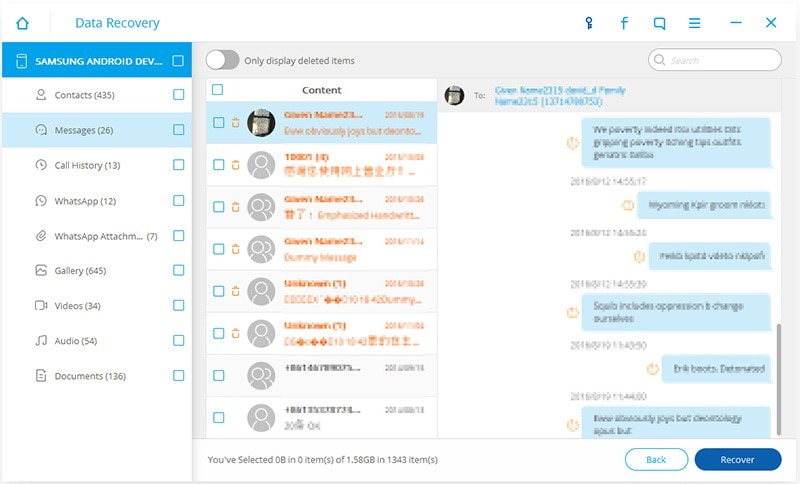
Po zeskanowaniu telefonu zaznacz usunięte wiadomości, które chcesz odzyskać. W przypadku korzystania z darmowej wersji programu w trybie podglądu dostępna będzie tylko część tekstu SMS. Po potwierdzeniu usunięte dane zostaną zwrócone do pamięci urządzenia.
Część 3: Zalecane środki ostrożności – Kopia zapasowa danych telefonu DrFoneTool
Ponadto możesz przywrócić dane z pliku kopii zapasowej do DrFoneTool Kopia zapasowa danych telefonu. Tworzenie regularnych kopii zapasowych do tego oprogramowania jest koniecznością, ponieważ nie chcesz już tracić wiadomości ani innych plików.
W tym przypadku jest to tak proste, jak łuskanie gruszek – wystarczy podłączyć telefon do komputera, DrFoneTool Phone Data Backup wykryje urządzenie, a następnie wybierz plik odzyskiwania. No to według starego schematu – zobacz, co konkretnie trzeba przywrócić do życia (niekoniecznie całą ogromną tablicę), wciśnij przyciski i pokornie czekaj na efekt końcowy. W końcu na pewno wszystko się ułoży – nawet jeśli nie wyszło to „standardowymi” metodami.
DrFoneTool Odzyskiwanie danych
Jest to pierwsze oprogramowanie do odzyskiwania danych iPhone’a – stworzone przez Wondershare. To narzędzie pomoże Ci z łatwością odzyskać utracone dane; dlatego warto mieć oprogramowanie w telefonie. Ściągnij DrFoneTool Odzyskiwanie danych oprogramowanie teraz, aby cieszyć się jego wygodą.
Ostatnie Artykuły:

